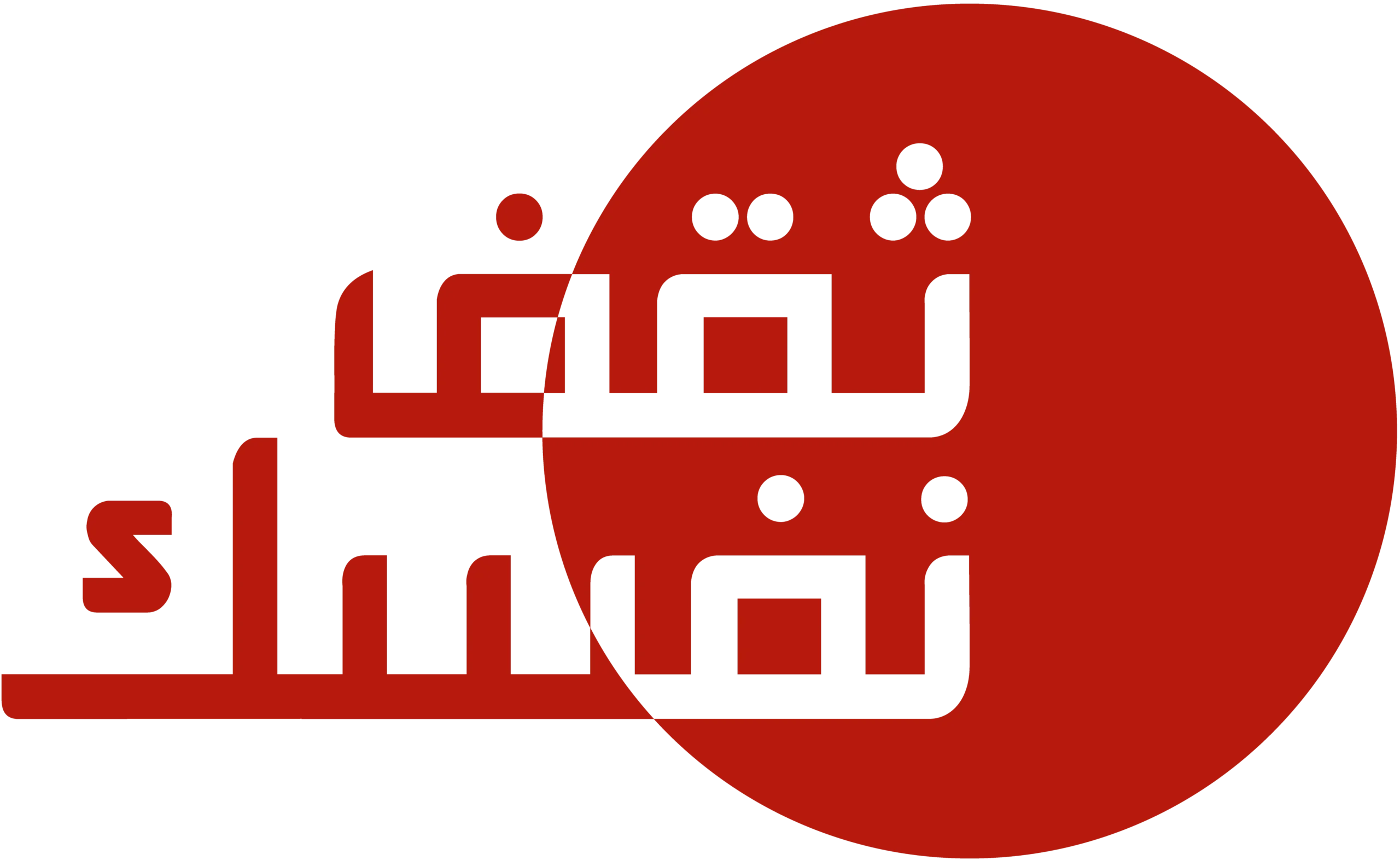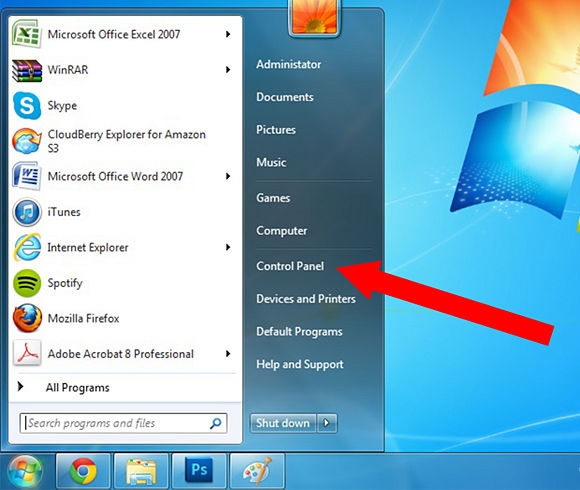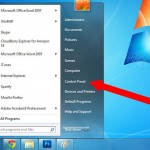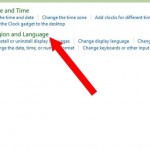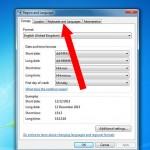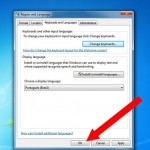إذا كنت لا تعرف كيفية تغيير اللغة على جهاز الكمبيوتر أو على النظام الذي تعمل عليه على الجهاز الخاص بك، فلا تقلق؛ فإننا من خلال قسم التقنية في موقع ثقف نفسك سوف نقوم بتوفير 7 طرق لكيفة تغيير لغة الكمبيوتر علي أنظمة التشغيل المختلفة حتى تتمكن من اختيار اللغة التي تريدها وتجدها أسهل في تعاملك مع اجهزة وأنظمة الكمبيوتر المختلفة
[adsense336][/adsense336]
أولا: تغيير اللغة على نظام التشغيل ويندوز
1- إذا كنت من مستخدمي نظام التشغيل ويندوز 7 فتأكد ما إذا كان إصدار نظام التشغيل لديك Ultimate أو Enterprise، فإن لم تجد هذا او ذاك فللأسف لن تتمكن من تغيير اللغة
2- اضغط على قائمة البدء start واختار منها لوحة التحكم Control Panel
3- ثم اضغط على خيار (الساعة واللغة والنطقة) Clock, Language, and Region ومنها اضغط على اللغة والمنطقة Region and Language”
4- سوف تظهر لك قائمة اضغط على علامة تبويب “لوحات المفاتيح واللغات” Keyboards and Languages
5- ثم انتقل إلى القسم المسمى “لغة العرض” Display language ومنه اختار اللغة التي تريد تغيير لغة الجهاز إليها.
6- اضغط على موافق OK وبذلك سوف يتم تشغيل الجهاز باللغة التي قد قمت باختيارها.
ثانيا: تغيير اللغة على نظام التشغيل Mac OS X
1- قم بالضغط على مفضلات النظام System Preferences من قائمة آبل على سطح المكتب
2- اضغط على اللغة والنص “Language and Text ومنها اضغط على علامة تبويب اللغة Language
3- ثم انقر واسحب اللغة التي تريدها إلى أعلى قائمة اللغات، فعلى سبيل المثال إذا اردت ان تشغل الجهاز على اللغة الأسبانية اضغط على الأسبانية واسحبها إلى أعلى القائمة
4- قم بإغلاق نافذة تفضيلات النظام وأعد تشغيل الجهاز وسوف تجد أن جميع التطبيقات التس تستخدمها على الجهاز قد تحول إلى اللغة التي قد اخترتها.
ثالثا: تغيير اللغة على أجهزة الكروم بوك Chromebook
حيث أن الكروم بوك هي عبارة عن أجهزة كمبيوتر شخصية تعمل بنظام كروم بوك كنظام تشغيل أساسي ويمكن تغيير اللغة عليها كالتالي:
1- قم بتسجيل الدخول إلى الكروم بوك باستخدام اسم المستخدم وكلمة السر الخاصين بك على جوجل
2- انقر على الصورة الخاصة بالحساب الموجودة أسفل الركن الأيمن من الكروم بوك
3- اختار إعدادات Settings ثم اضغط على عرض الإعدادات المتقدمة Show advanced settings
4- ثم اضغط على تخصيص اللغة والإدخال Customize languages and input الموجودة تحت قسم اللغة
– إذا كانت اللغة التي تريدها ليست مدرجة ضمن الخيارات اضغط على إضافة وقم بإضافة اللغة التي تريدها إلى قائمة الخيارات
5- ثم اضغط على عرض كروم OS بهذه اللغة Display Chrome OS in this language
6- قم بتسجيل الخروج ثم تسجيل الدخول مرة أخرى
7- سجل الدخول إلى كروم بوك باستخدام اسم المستخدم وكلمة السر الخاصين بك وسوف تجد أن الجهاز يتم عرضه الان باستخدام اللغة التي قد قمت باستخدامها.
رابعا: تغيير اللغة على حسابات جوجل
1- قم بفتح أي متصفح على جهاز الكمبيوتر الخاص بك
2- اذهب إلى http://www.google.com ثم اختار تسجيل دخول sign in ستجده أعلى الزواية اليمنى
3- قم بتسجيل الدخول إلى حساب جوجل باسم المستخدم وكلمة المرور الخاصين بك
4- ثم قم بالذهاب إلى إعدادات حساب جوجل https://www.google.com/settings/account
5- اضغط على تحرير Edit الموجودة إلى جانب اللغة الأساسية Primary language وهنا سوف يتم عرض نافذة منبثقة بها عدد من اللغات التي يمكنك الاختيار من بينها
6- اضغط على اللغة التي تريدها لحسابك على جوجل
7- ثم اضغط على علامة الإغلاق x الموجودة أعلى يمين النافذة المنبثقة
8- قم بإغلاق المتصفح ثم قم بفتحه مرة أخرى وسوف تجد أن اللغة المستخدمة على كل إعدادات حساب جوجل هي اللغة التي قد قمت باختيارها.
خامسا: تغيير اللغة على متصفح جوجل كروم
1- قم بفتح صفحة جديدة من متصفح جوجل كروم
2- ثم اضغط على زر قائمة إعدادات كروم الموجود أعلى اليمين
3- اضغط على إعدادات settings ثم انتقل غلى اسفل الصفحة الناتجة
4- اضغط على عرض الإعدادات المتقدمة Show advanced settings ، سوف تفتح الصفحة على مزيد من الإعدادات والخيارات لجوجل.
5- اضغط على إعدادت اللغة والإدخال Language and input settings وسوف يتم عرض نافذة منبثقة
6- قم بالنقر على اللغة التي تريدها واسحبها إلى أعلى القائمة، فإذا أردت أن تكون اللغة الأساسية هي العربية فانقر على اللغة العربية واسحبها إلى أعلى القائمة، وإذا لم تجد اللغة التي تريدها موجودة ضمن الخيارات إضغط على إضافة add لأضافة اللغة التي تريدها إلى قائمة الخيارات.
7- ثم قم بإغلاق نافذة مفضلات اللغة
8- بإغلاق وفتح متصفج جوجل كروم وسوف تجد أن كل إعدادات المتصفح قد تحولت إلى اللغة التي قد قمت باختيارها.
سادسا: تغيير اللغة على متصفح انترنت اكسبلولر
1- افتح المتصفح
2- اضغط على قائمة أدوات Tools ومنها اختار إعدادت الإنترنت Internet options
3- اضغط على علامة التبويب التي تحمل اسم General عام، ثم ختار اللغات Languages وسوف يتم عرض مربع حواري لإعدادات اللغة
4- اضغط على زر إضافة Add
5- اضغط على اللغة التي تريد عرض المتصفح بها ثم اضغط على موافق OK
6- اضغط على موافق OK مرة اخرى واغلق المربع الحواري الخاص بتفضيلات اللغة
7- اغلق المتصفح ثم افتحه من جديد وسوف تجد أن إعدادت المتصفح قد تحولت إلى اللغة التي قمت باختيارها.
[adsense336][/adsense336]
سابعا: تغيير اللغة على متصفح موزيللا فايرفوكس
1- افتح المتصفح
2- اضغط على Firefox في شريط أدوات فايرفوكس، واضغط على خيارات Preferences واضغط منها على Content محتوى
3- انقر على زر اختار choose بجانب اللغات وسوف يتم عرض نافذة منبثقة
4- اضغط على القائمة المنسدلة التي تحمل عنوان “حدد لغة لإضافتها” Select a language to add ثم قم باختيار اللغة التي تفضلها من قائمة الخيارات المتوفرة
5- اضغط على إضافة Add إلى يمين القائمة المنسدلة حتى يتم إدراج اللغة ضمن لغات المتصفح الافتراضية
6- حدد اللغة التي قمت يإضافتها إلى القائمة وانقر على تحريك لأعلى Move Up على اليمين
7- استمر في الضغط على تحريك لأعلى حتى تصل اللغة التي قمت بتحديدها إلى أعلى قائمة اللغات
8- اضغط على موافق OK ثم اغلق نافذة الخيارات الخاصة بفايرفوكس
9- اغلق متصفح الفايرفوكس ثم قم بفتحه مرة أخرى وسوف تجد أن اللغة التي قد قمت باختيارها أصبحت هي اللغة الافتراضية للمتصفح الآن.
نتمنى أن نكون قد نجحنا في تحقيق الفائدة لكم وتكونوا قد تعرفتم على طريقة تغيير اللغة على أنظمة التشغيل والمتصفحات المختلفة